BEST VIP CLUB!

BEST VIP CLUB!
200% Bonus
Guides
09:38, 14.05.2025

Выход новых игр часто сопровождается различными проблемами и ошибками, которые возникают у игроков после запуска или в процессе игры. Такая ситуация не обошла стороной и Doom: The Dark Ages, который и без того имеет довольно высокие системные требования, что вызывает проблемы с производительностью и оптимизацией игры. Поэтому, если вы столкнулись с проблемами вылетов или черного экрана во время игры в Doom: The Dark Ages, в этой статье мы рассмотрим различные способы их устранения.
Прежде всего, вам необходимо проверить, подходит ли ваша система для запуска Doom: The Dark Ages и комфортной игры. Для запуска игры нужно иметь видеокарту уровня NVIDIA RTX 2060 SUPER / AMD RX 6600. Игра не запустится на графических процессорах старого поколения (таких как GTX), так как она работает в режиме трассировки лучей и требует графического ядра, поддерживающего эту технологию.
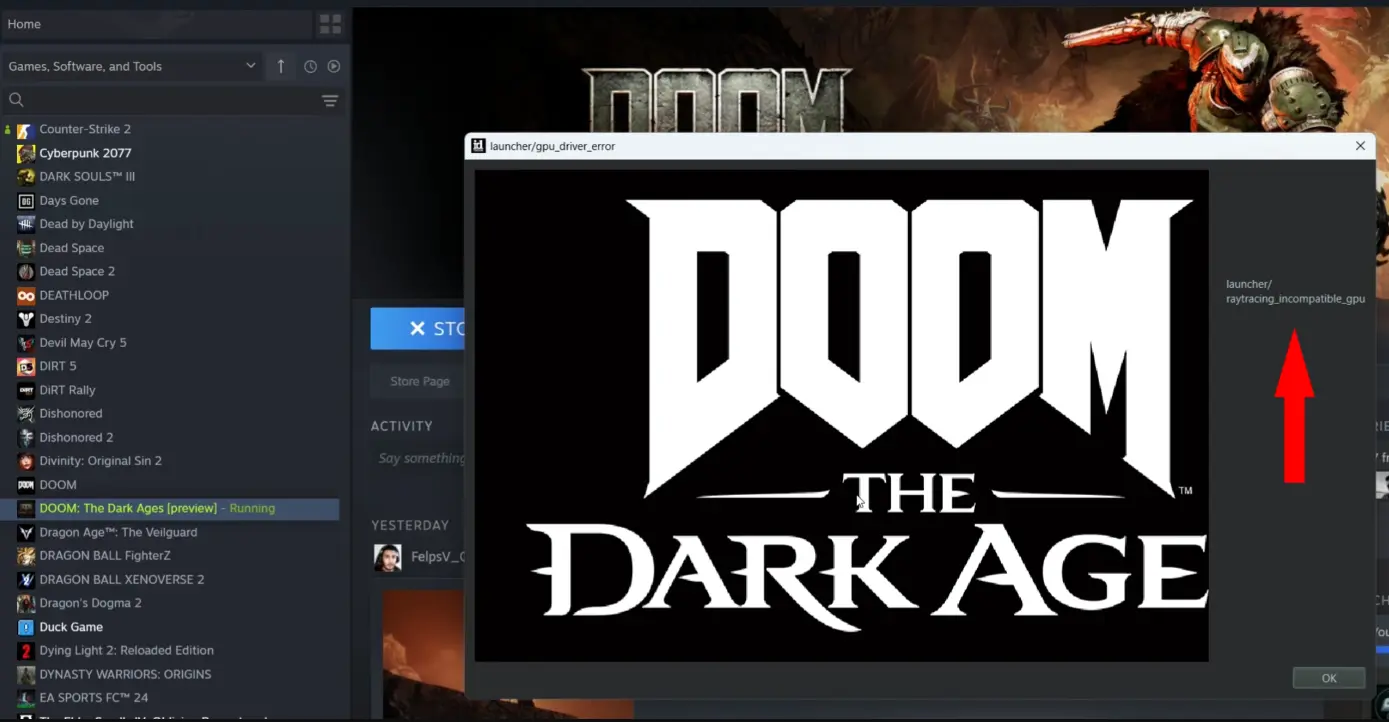
Системные требования Doom: The Dark Ages
Требования | Минимальные (1080p / 60 FPS / низкие настройки) | Рекомендуемые (1440p / 60 FPS, высокие настройки) |
Операционная система | Windows 10 64-Bit / Windows 11 64-Bit | Windows 10 64-Bit / Windows 11 64-Bit |
Процессор | AMD Ryzen 7 3700X / Intel Core i7 10700K | AMD Ryzen 7 5700X / Intel Core i7 12700K |
Оперативная память | 16GB | 32GB |
Графический процессор | NVIDIA RTX 2060 SUPER / AMD RX 6600 | NVIDIA RTX 3080 / AMD RX 6800 |
Свободной памяти на диске | 100 GB (NVMe SSD) | 100 GB (NVMe SSD) |
Измените настройки графики Doom: The Dark Ages
Если Doom: The Dark Ages запускается, но быстро вылетает или черный экран появляется уже во время геймплея, — проблема может заключаться в графических настройках, а именно в том, что система потребляет больше ресурсов (видеопамяти, оперативной памяти и т.д.), чем у вас есть в распоряжении.
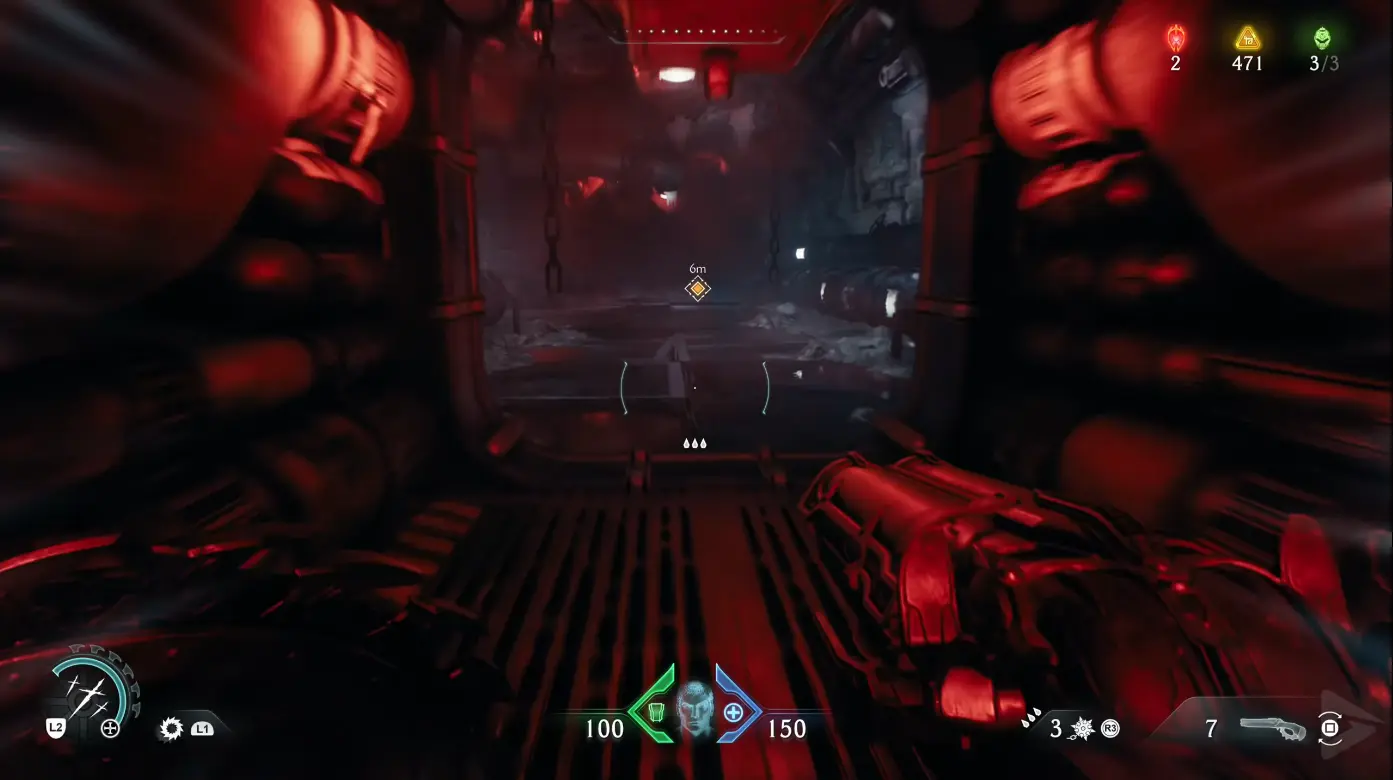
Также некоторые параметры игры могут просто плохо работать на вашей системе — в частности тени, отражения и генерация кадров могут создавать дополнительную нагрузку на систему и иногда вызывать нестабильную работу игры, а также приводить к темному экрану или вылетам.
Попробуйте снизить качество текстур, отключить трассировку лучей и генерацию кадров, а также перейти в оконный безрамочный режим. Эти изменения улучшают стабильность и при этом не слишком снижают визуальное качество игры. После выхода патчей, когда игра станет стабильнее, настройки можно постепенно повышать.
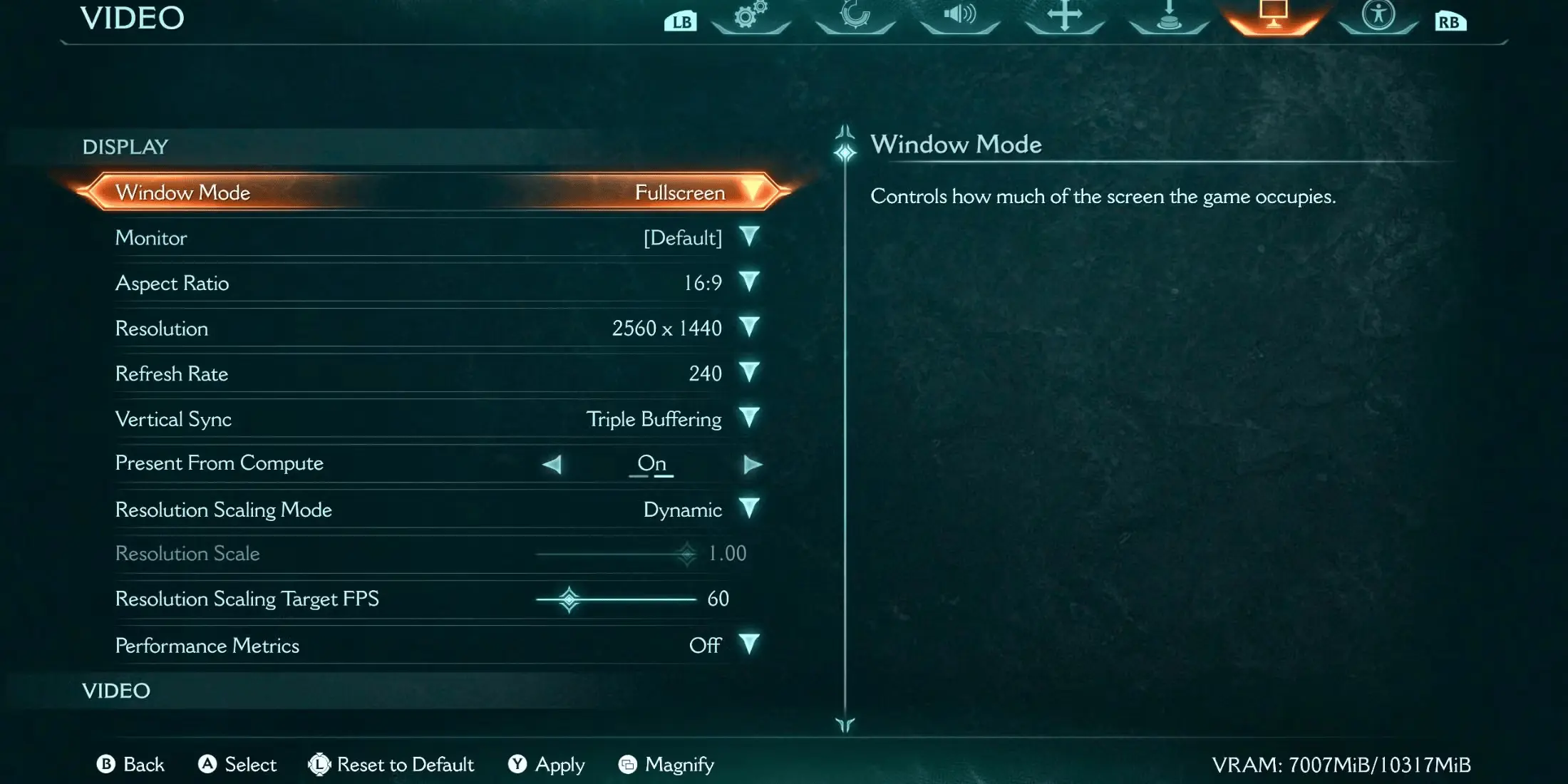
Если игра вылетает при запуске или показывает черный экран, первое, что стоит сделать, — это проверить целостность файлов игры. Даже если вы только что установили Doom: The Dark Ages, из-за определенных ситуаций может возникнуть проблема поврежденных или отсутствующих данных.
Steam, Battle.net и Xbox App позволяют проверить установленные файлы и загрузить их повторно в случае необходимости. Этот процесс обычно занимает несколько минут, но может сэкономить вам много времени, автоматически заменив все необходимое.
Рассмотрим процесс на примере Steam. Для проверки файлов выполните следующие шаги:
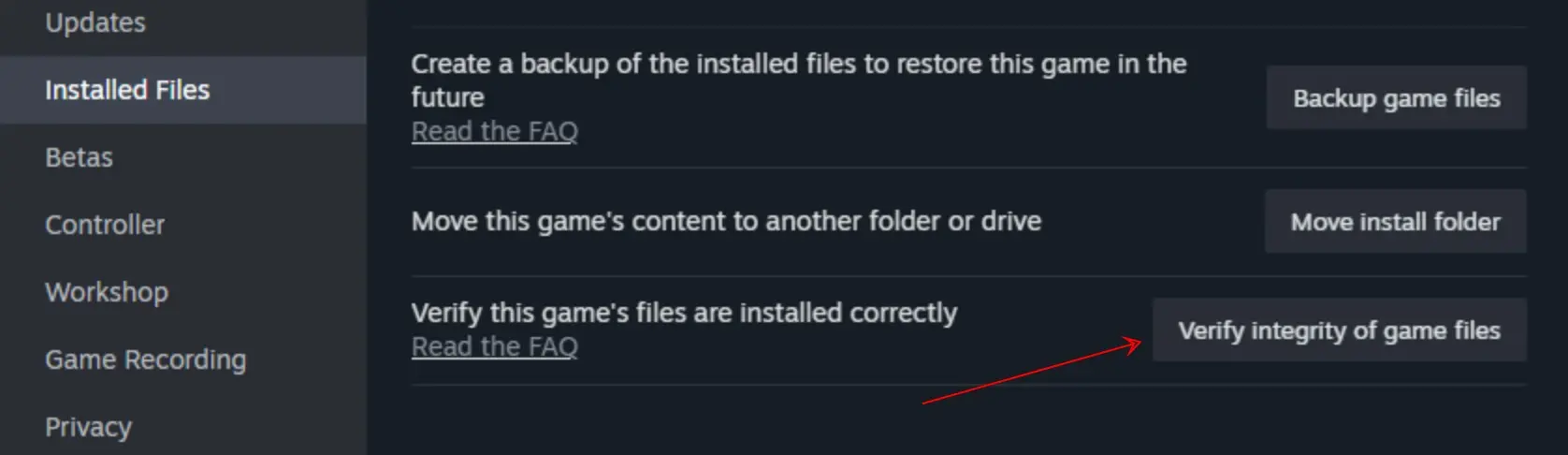
Процесс в Xbox App аналогичен — отличается только интерфейс:

Новые игры часто требуют актуальных драйверов для видеокарты, чтобы работать должным образом. Doom: The Dark Ages — не исключение. И AMD, и NVIDIA выпустили специальные драйверы для этой игры. Однако в некоторых случаях новые драйверы могут быть установлены некорректно или конфликтовать с остатками предыдущих версий.
Последние версии драйверов для Doom The Dark Ages:
Утилита Display Driver Uninstaller (DDU) поможет полностью удалить старые драйверы. После этого загрузите последнюю версию драйвера с официального сайта производителя и установите её. Затем обязательно перезагрузите компьютер, чтобы изменения вступили в силу.
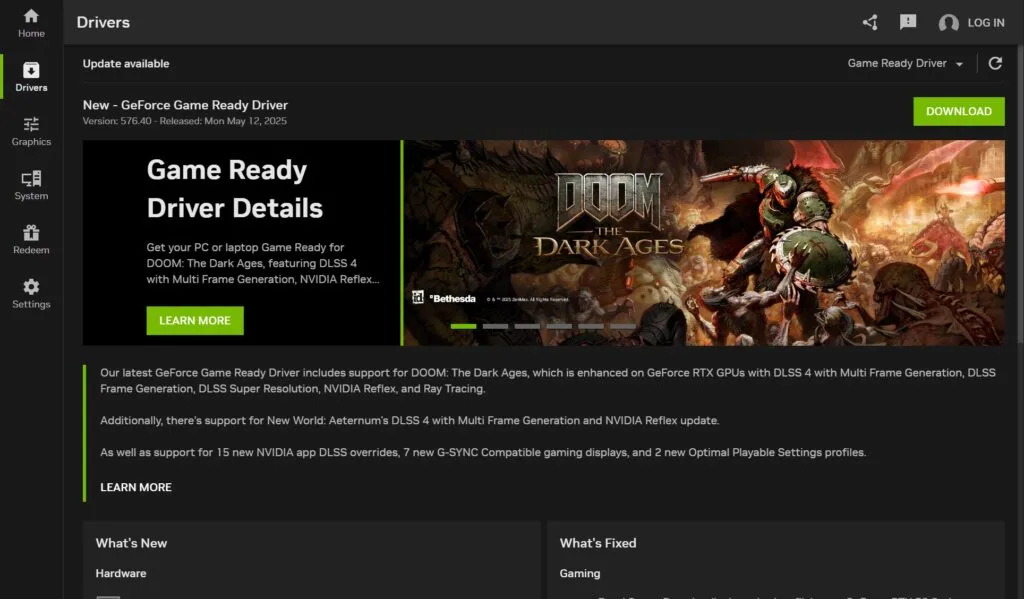
Оверлеи некоторых программ — в частности Discord, Overwolf, GeForce Experience, MSI Afterburner, SteelSeries GG или даже Steam — созданы для удобства пользователя, но могут конфликтовать с отдельными играми.
Если вы сталкиваетесь с вылетами, черным экраном или вечной загрузкой уровней, попробуйте временно отключить все сторонние оверлеи. После этого перезапустите игру и проверьте, исчезла ли проблема. Если всё работает хорошо, включайте их поочередно, чтобы выявить виновника.
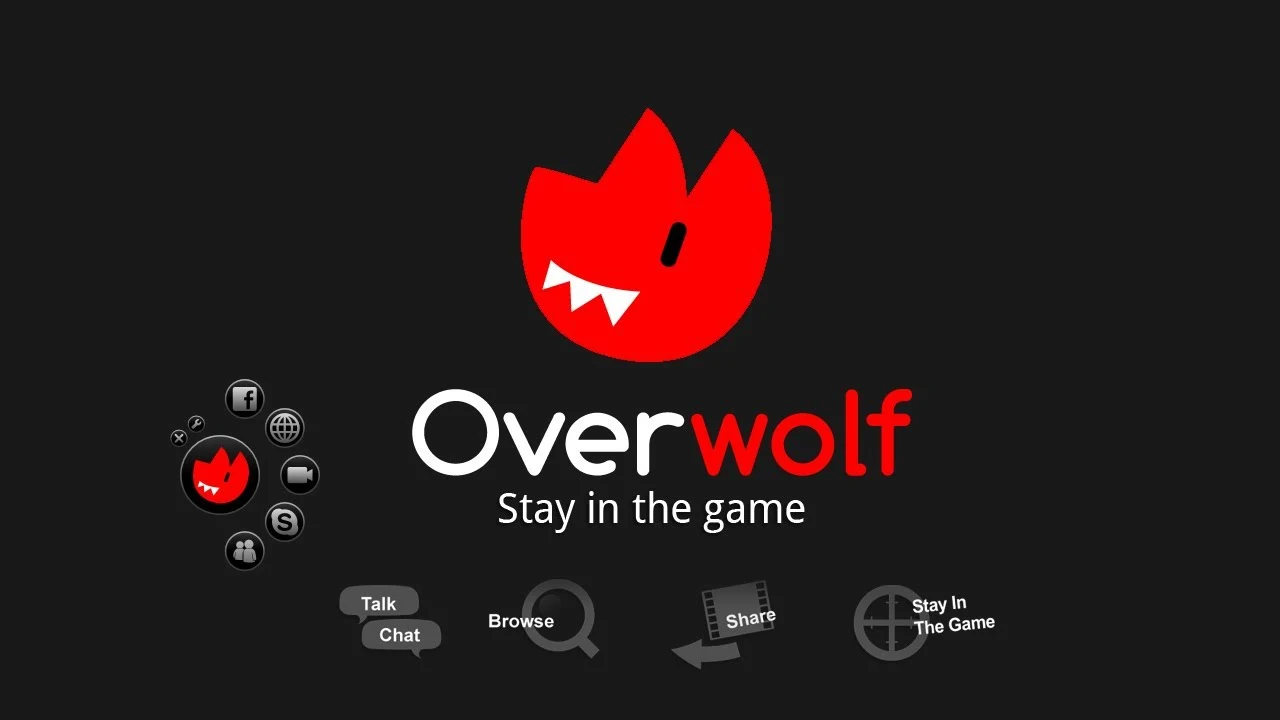
Этот шаг может показаться неочевидным, но он способен помочь многим пользователям — особенно тем, кто использует Windows 10 или 11 версии N. Эти варианты операционной системы не имеют встроенных мультимедийных компонентов, необходимых для корректной работы некоторых игр.
Загрузка и установка Windows Media Feature Pack с официального сайта Microsoft может исправить ошибки, связанные с отсутствующими кодеками или сбоями при запуске. После установки обязательно перезагрузите ПК и попробуйте снова запустить игру.
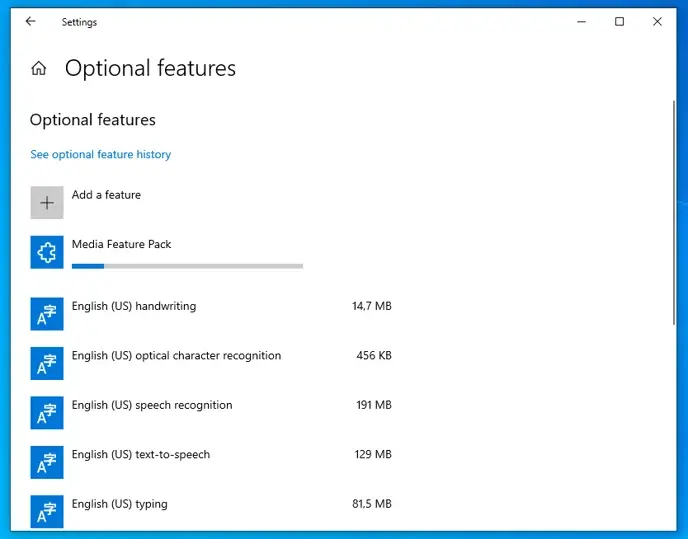

В некоторых случаях антивирусное программное обеспечение может ошибочно распознать исполняемый файл игры как угрозу. Это приводит к тому, что антивирус блокирует запуск или перемещает важные файлы в карантин, что, в свою очередь, вызывает черный экран или аварийное завершение работы игры.
Чтобы избежать этого, добавьте Doom: The Dark Ages в список исключений (белый список) в настройках вашего антивируса. Это позволит игре запускаться и работать без препятствий.
Помимо основных и общих советов, о которых мы уже упомянули, стоит привести еще несколько дополнительных рекомендаций. Они также могут помочь в решении проблем с вылетами или черным экраном в Doom: The Dark Ages, если предыдущие способы не дали результата.
+r_hdrDisplay0 в настройках запуска игры в Steam. 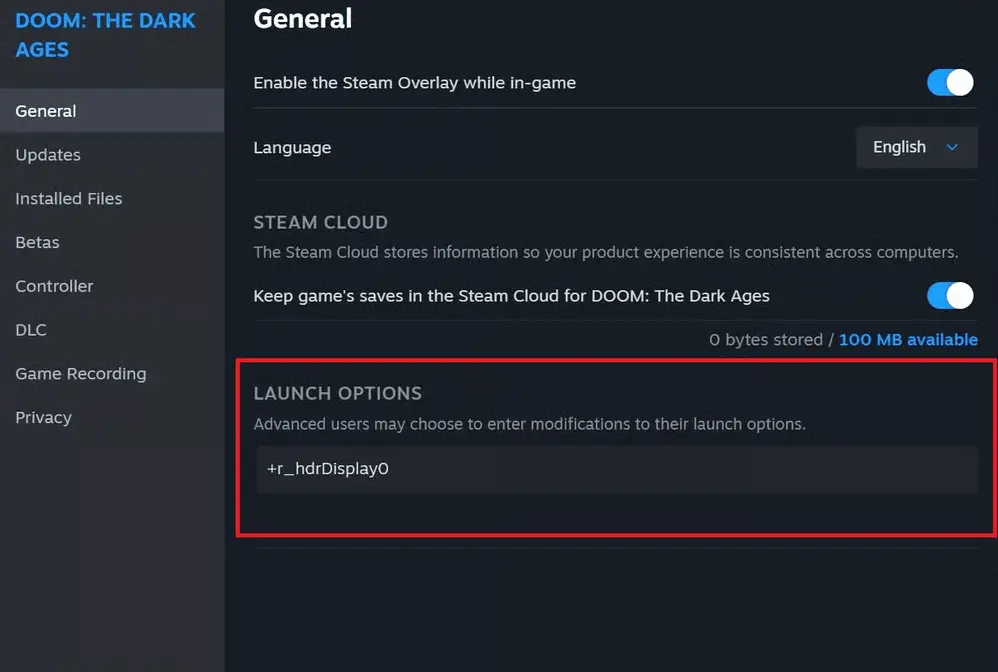
Комментарии